| ナビゲーションリンクをスキップ | |
| 印刷ビューの終了 | |

|
Sun Blade X3-2B (旧 Sun Blade X6270 M3) 管理ガイド |
Oracle System Assistant へのアクセス
起動時の Oracle System Assistant へのアクセス
Oracle ILOM CLI を使用した Oracle System Assistant へのアクセス
Web ブラウザを使用した Oracle ILOM へのアクセス
Oracle Hardware Management Pack へのアクセス
Oracle System Assistant から Oracle Hardware Management Pack へのアクセス
My Oracle Support から Oracle Hardware Management Pack へのアクセス
Oracle System Assistant によるサーバーの設定
サーバー構成のための Oracle System Assistant の使用
Oracle System Assistant の管理タスク
BIOS の LSI MegaRAID Configuration Utility の画面リファレンス
Oracle ILOM の Web インタフェースの使用中に Oracle System Assistant にアクセスにするには、次の手順を使用します。
始める前に
注 - ホストオペレーティングシステムで電源停止が有効になっている必要があります。
「Web ブラウザを使用した Oracle ILOM へのアクセス」を参照してください。
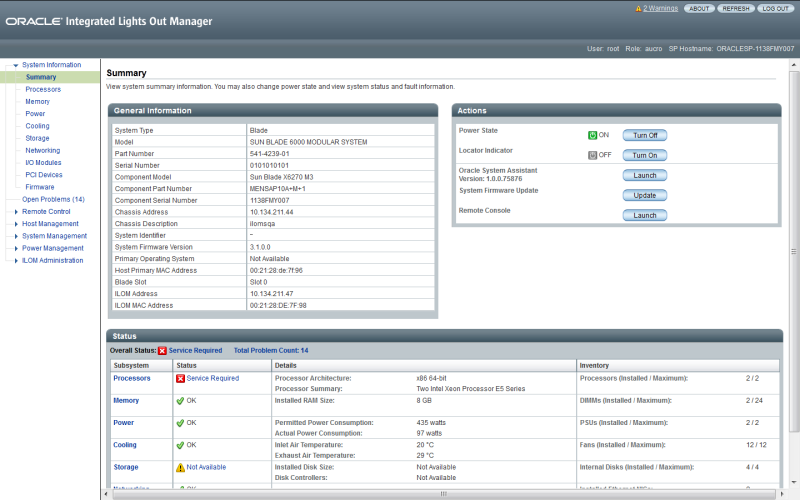
「Launching Oracle System Assistant」画面が表示されます。次に、Oracle System Assistant の「System Overview」画面が表示されます。
Oracle System Assistant 画面が表示されない場合は、「Oracle System Assistant のトラブルシューティング」を参照してください。